Kako uporabljati Microsoft Office Word 2007
Avtor:
John Stephens
Datum Ustvarjanja:
26 Januar 2021
Datum Posodobitve:
12 Maj 2024

Vsebina
V tem članku: Osnove Izdelava prvega dokumenta
Microsoft Word 2007 je močno izboljšana različica. Tu je kratek vodnik, kako vedeti, kako uporabljati posebej zasnovan Word, ki je zelo močan.
faze
1. del Osnove
-
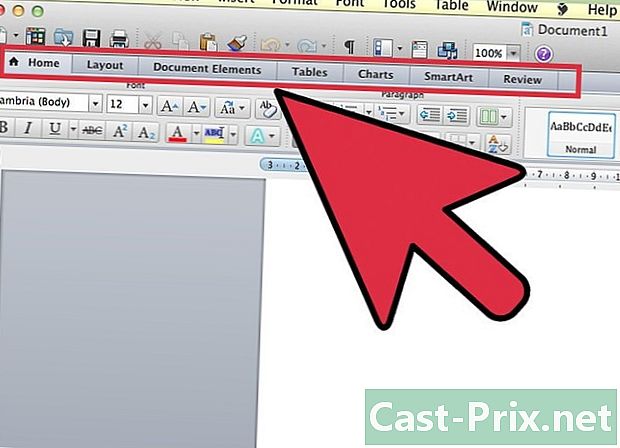
Začnimo z orodno vrstico. Orodna vrstica vsebuje sedem različnih zavihki : dobrodošli, vstavljanje, Postavitev, reference, Pošiljanje, revizija in Pregled. -
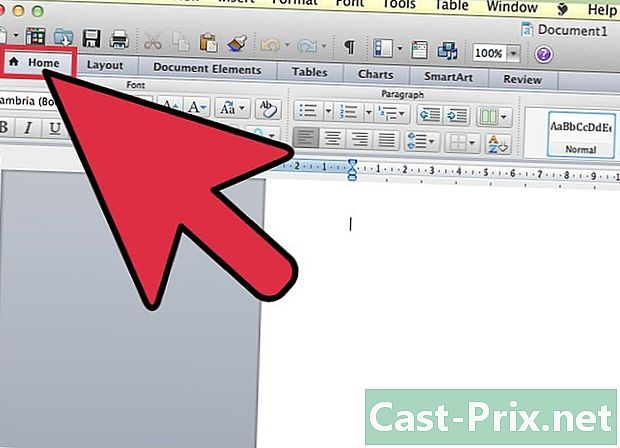
Domov: ta zavihek vključuje osnovo za obdelavo e, na primer velikost, pisavo, barvo, slog itd. Tu boste preživeli večino svojega časa. -
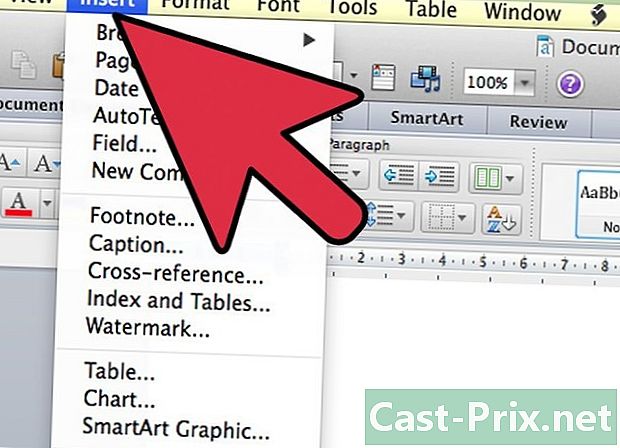
Vstavljanje: ta zavihek vsebuje več orodij kot longlet dobrodošli in omogoča vstavljanje elementov. Ta orodja so zelo uporabna in se ne uporabljajo samo za zdravljenje z e. Uporabljajo se tudi za strokovne dokumente. Na tem zavihku lahko dodate izrezke, povezave in drugo. -
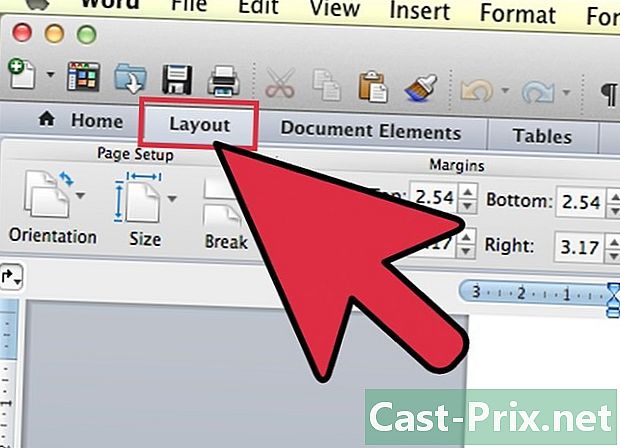
Postavitev: ta zavihek se pogosto uporablja za zadnjo dotiko dokumentov in njihovo popravljanje. Lahko spremenite orientacijo, velikost svojega dokumenta in številne druge stvari, ki jih običajno ne bi dosegli. -
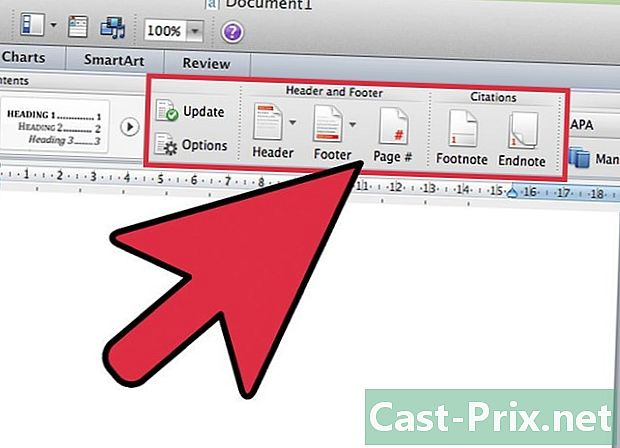
Reference: ta zavihek vam omogoča vstavljanje referenc. Na primer, lahko dodate citate, kazalo, opombe, bibliografijo, napis in podobno. -

Neposredna pošta: ta zavihek vam omogoča ustvarjanje ovojnic, nalepk in začetek združitve pošte (isti dokument pošljete več ljudem). -
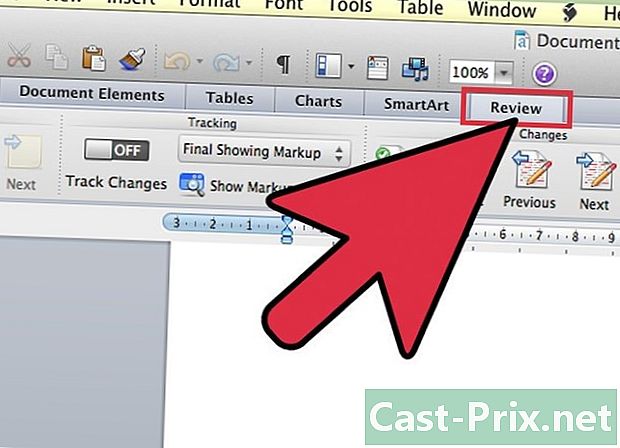
Revizija: ta zavihek vam omogoča preverjanje črkovanja, slovnice in vsebuje tudi orodja za prevajanje, slovar, geslo, dodatke komentarjev itd. -
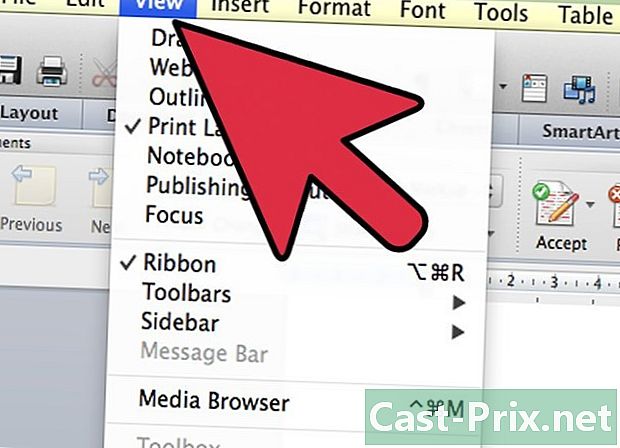
Prikaz: ta zavihek vam bo prikazal, kako izgleda vaš dokument. Precej podobno kot longlet Postavitev vendar vam omogoča prilagajanje več stvari, kot je zoom itd. -
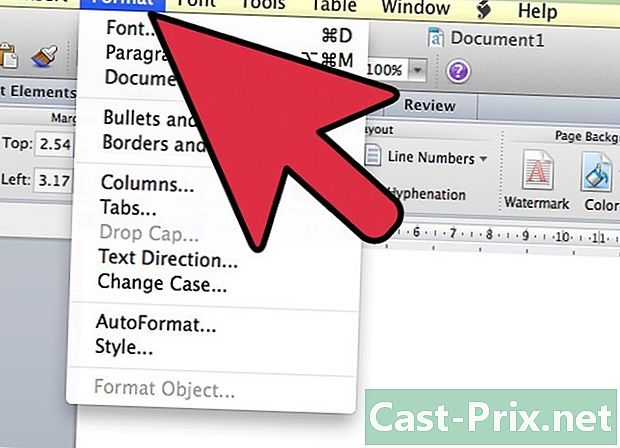
Oblika: ta zavihek je samo uporablja se za slike, izrezke, besedilne zapise ali fotografije. Omogoča prilagajanje slik in sprememb, spreminjanje svetlosti, kontrasta, učinka, barve itd.
2. del Izdelava prvega dokumenta
-
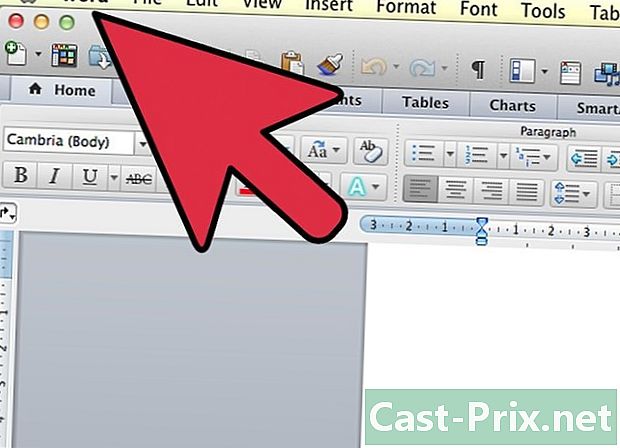
Začnimo z ustvarjanjem dokumenta. Preberite, če želite izvedeti, kaj morate storiti. -

Zaženite Microsoft Word in nato ustvarite nov dokument. To lahko storite s klikom na ikono, ki je videti kot prazna stran z zloženim vogalom. -
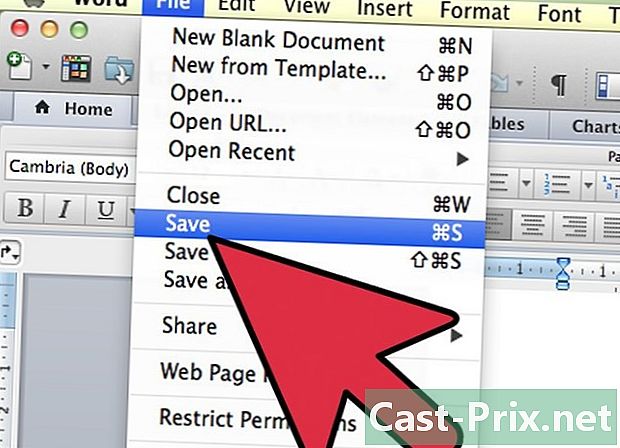
Začnite tako, da shranite dokument.- Če želite shraniti, kliknite krožni logotip Microsoft Office, ki se nahaja v zgornjem levem kotu okna. Videlo se bo majhno okno z več možnostmi, ki se bodo prikazale.
- Kliknite "Shrani kot". Morate vedno izberite to, ko ustvarite nov dokument. Tako boste lahko izbirali vrsto dokumenta, varnostno kopijo in ime dokumenta.
- Odpre se okno.
-
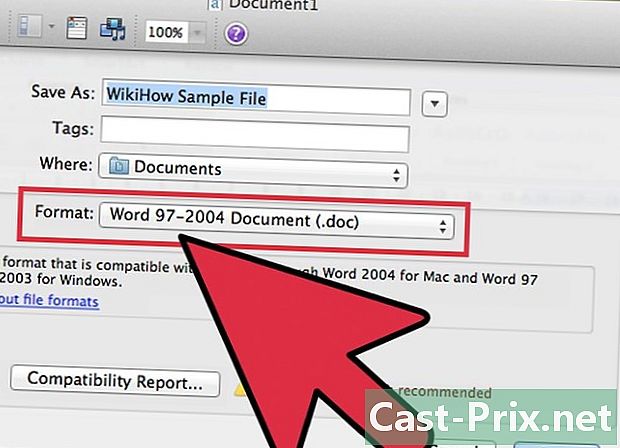
Obstaja več vrst dokumentov. Kliknite na Word 97-2003 dokument ali Wordov dokument. Word 97-2003 dokument drugim osebam omogoča ogled dokumenta, tudi če imajo starejšo različico programa Word in niso namestili paketa za združljivost sistema Office 2007. Ko uporabljate Wordov dokumentdokument lahko odprejo samo ljudje, ki imajo v lasti Word 2007 ali paket združljivosti. Odvisno od vas. -
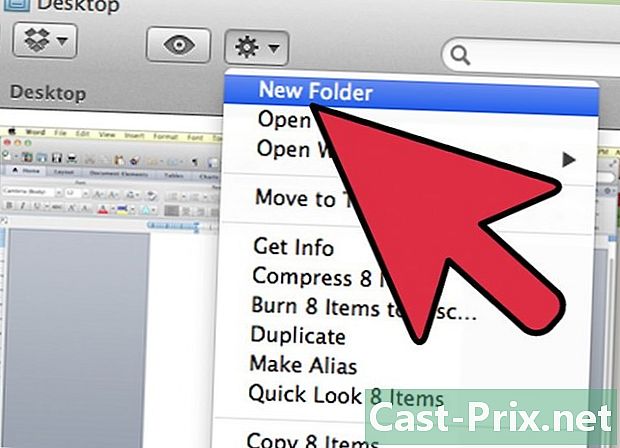
Če prvič uporabljate Microsoft Word Office 2007, ustvarite novo mapo za svoje dokumente. Navedite naslov, kot je "Vzorčni dokumenti" ali naslov po vaši izbiri. -
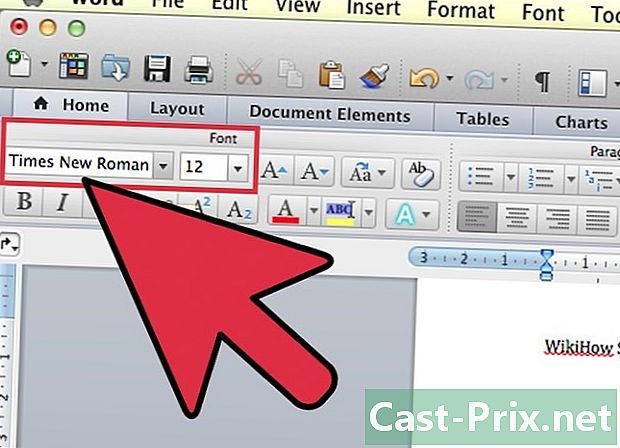
Ko ustvarite in shranite mapo, pojdite na prazen dokument. Določite pisavo, ki jo želite uporabiti. Nekatere izmed priporočenih pisav so Times New Roman, Calibri (telo) in Arial. Slika zgoraj prikazuje primer, kaj storiti. -
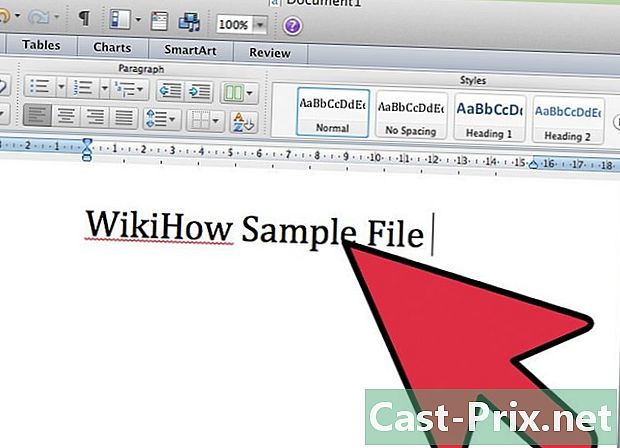
Vnesite, kar morate opisati.

